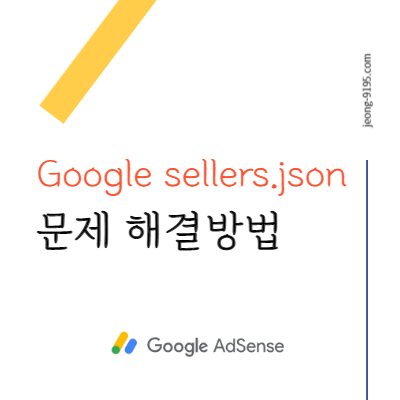
애드센스 승인만 나면 그냥 바로 글만 열심히 쓰면 되는 줄 알았는데, 네이버 블로그와 갈리 티스토리는 할게 조금 많은 것 같아요. ads.txt 도 해결해야 되고, 해결하면 또 seller.json도 해결하라고 안내 메시지가 계속 떠서 신경 쓰이시는 분들이 많을 거라고 생각합니다. 저도 아무리 고개센터를 통해서 해결하려고 해도 어렵더라고요. 이번에도 열심히 검색해서 2분 만에 보고 따라만 하시면 1분 안에도 끝낼 수 있는 seller.json 해결방법에 대해 알아보겠습니다.
ads.txt 해결 했더니 다른 문제점이 또 보이더라고요. 아래 문구처럼 Google sellers.json 해결하라는 안내메세지가 나와요. 그래도 진짜 쉽게 해결할 수 있어요. 파일 업로드할 필요도 없고, 코드도 볼 필요도 없어요. 마우스 3번만 눌러주시면 끝나요.
판매자 정보를 Google sellers.json 파일에 게시하시기 바랍니다. 현재 공개 상태를 검토하려면 계정 설정 페이지를 방문하세요
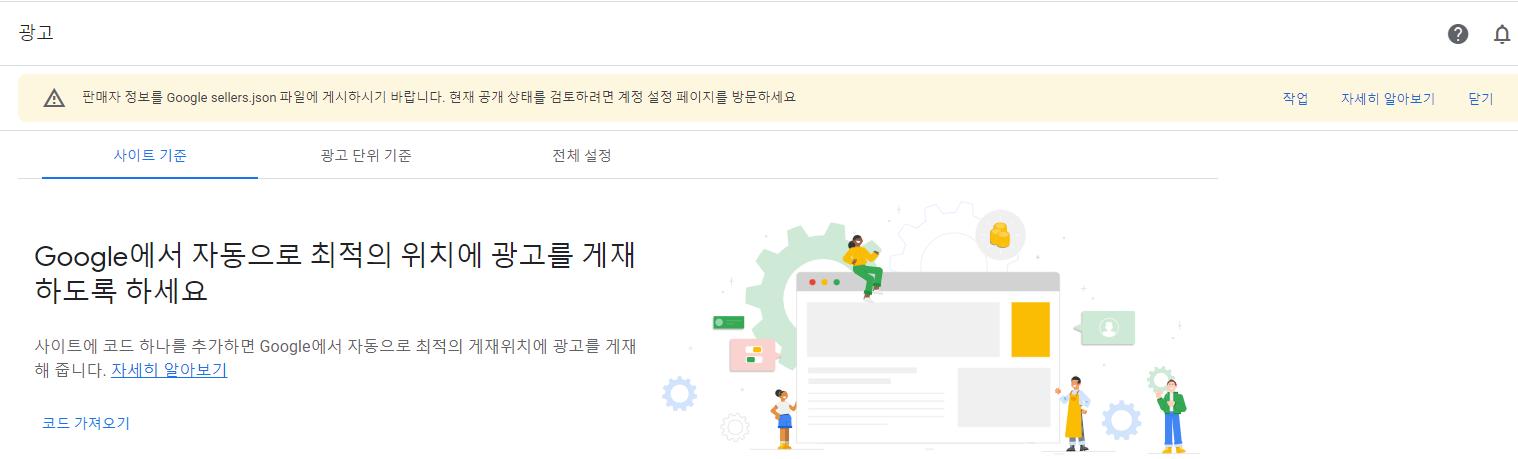
1️⃣ 계정 > 설정 > 계정정보 순으로 누르기
구글 애드센스 계정에 로그인후 톱니바퀴 모양 '계정'을 눌러주세요. 바로 '계정정보'가 보이시는 분들도 있으시겠지만, 그렇지 않은 경우에는 중간에 보이는 설정을 눌러주시면 계정정보가 나와요. 그럼 본인 계정의 게시자 ID, 고객 ID가 입력이 되어 있습니다.

2️⃣ 내부용을 공개로 바꾸기
판매자 정보 공개 생태가 처음에 '내부용'으로 되어 있다면, '공개'로 변경해주세요. 그럼 따로 저장하지 않아도 '변경사항이 저장되었습니다'라고 검정색 박스가 나와요.

3️⃣ 비즈니스 도메인 공란에 ' tistory.com '입력하기
공개 상태를 내부용에서 공개로 변경해주시고, 비즈니스 도메인에 tistory.com라고 입력해주시면 끝납니다. 저장버튼이 따로 없기 때문에 바로 tistory.com라고 입력해주시면 '변경사항이 저장되었습니다' 라고 검은색 박스가 나오면서 자동 저장이 됩니다.

근데 여기서 정말 중요한 부분을 체크하셔야 돼요. 무조건 'tistory.com' 라고 입력하시면 안돼요. 고객센터에서도 개인 도멘인이있을 경우 스키마, 프리픽스, 슬래시를 사용하지 말라고 안내하고 있어요.

그럼 어떻게 해야되나? 급 당황하시는 분들이 있을 거예요. 저도 그랬어요. 당황하지 마시고, 가비아에서 개인적으로 구매한 도메인 주소를 그대로 복사해주세요.

그리고 복사한 주소를 아래와 같이 'tistory.com' 라고 적지 마시고, 개인 도메인 주소 형식에 맞혀서 적으시면 돼요.
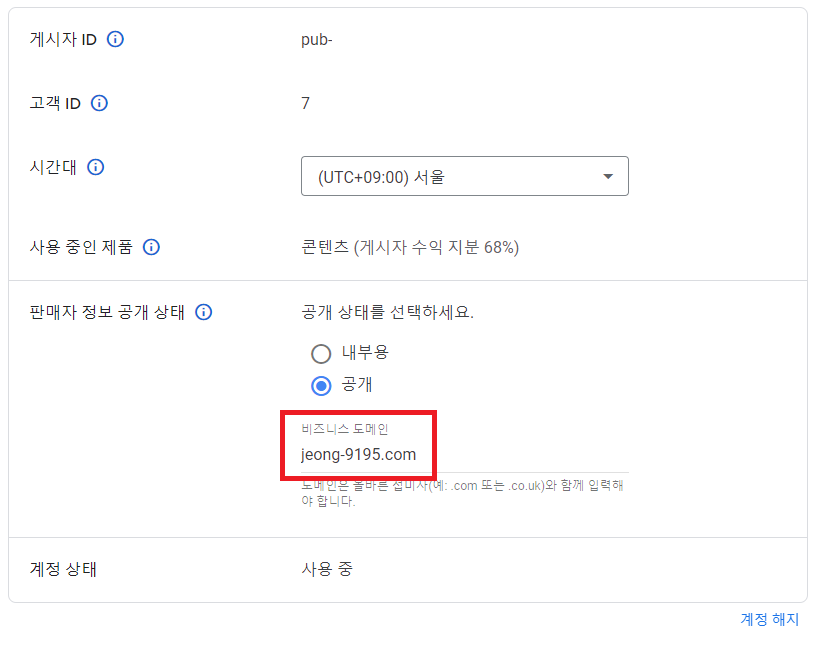
모든 설정을 완료하시고 나서 로그아웃하고, 다시 로그인을 해주시면 아래 그림처럼 뭐 설정해야 된다는 문구가 완전히 깔끔하게 사라져 있어요.
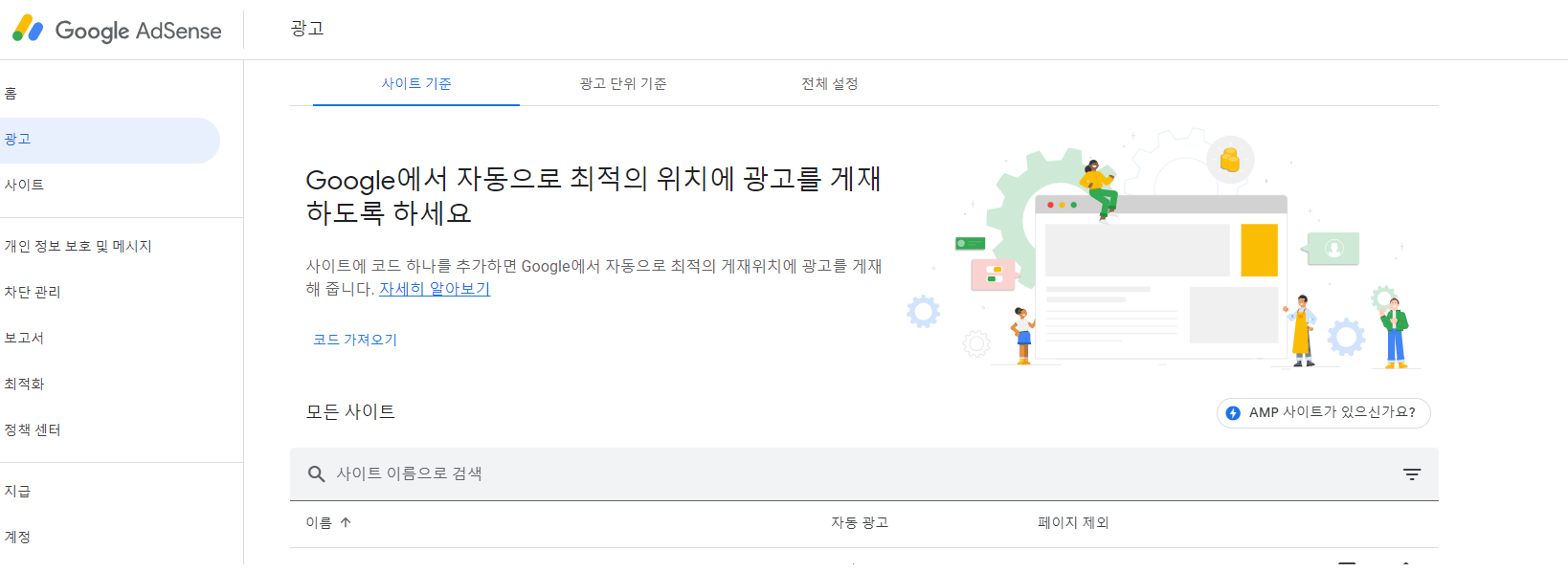
저도 처음이어서 따라하기 힘들었던 기억이 있어서 주의사항과 함께 같이 자세하게 포스팅을 해봤는데, 보시면서 쉽게 잘 따라 하셨는지 궁금하네요. 애드 승인받고 안내 메세지 때문에 승인 오류 나면 마음 아프잖아요. 그렇지 않게 미리미리 설정을 잘 해주세요.
✅ ads.txt 문제 해결하는 방법 바로가기
'애드고시 > 오류' 카테고리의 다른 글
| Google 고객센터보다 쉬운 ads.txt 문제 해결하기 (2) | 2022.09.20 |
|---|



댓글